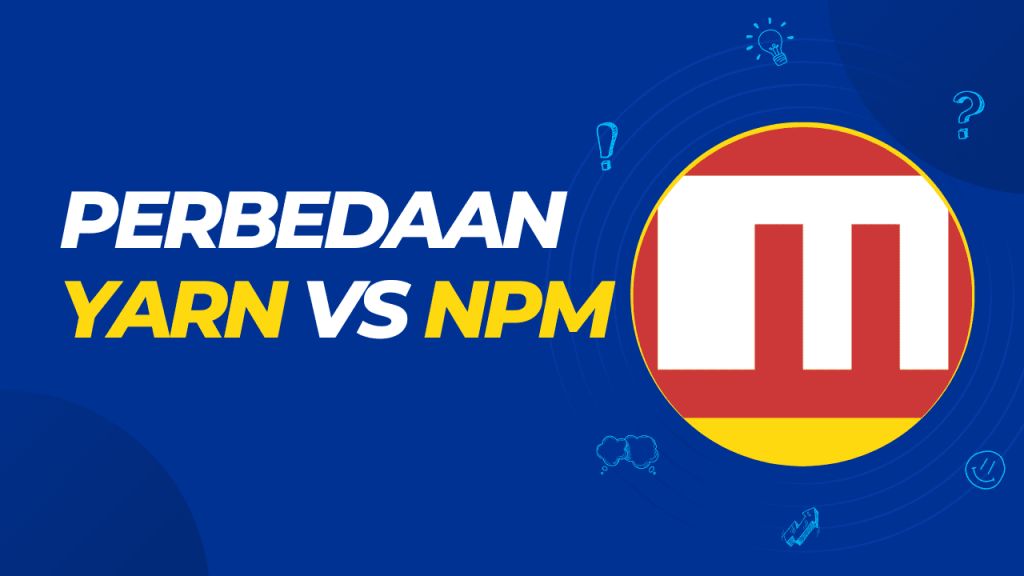Dalam tutorial ini, kita akan membandingkan Yarn vs NPM dari segi kinerjanya, kemudahan penggunaan, keamanan, dan fitur yang disediakan.
Yarn dan NPM adalah dua pengelola paket Node.js yang paling populer. Mereka mengizinkan pengunduhan, penginstalan, dan pengelolaan paket saat mengembangkan dalam JavaScript.
Yarn vs NPM: Definisi
Yarn (Yet Another Resource Negotiator) dan NPM (Node Package Manager) adalah manajer paket yang digunakan untuk pengkodean JavaScript. Mereka bekerja dengan Node.js, yang berfungsi untuk membantu pengguna mengembangkan dan menjalankan kode JavaScript di luar browser web.
Node.js menggunakan sejumlah besar paket dan pustaka sumber terbuka untuk membuat pengkodean lebih mudah dan efisien. Manajer paket seperti Yarn dan NPM memungkinkan pengguna menginstal, mengelola, memperbarui, dan menghapus paket, pustaka, dan dependensi dengan mudah.
Apa itu Yarn?
Facebook mengembangkan Yarn pada tahun 2016 sebagai pengganti NPM. Itu dirancang untuk menawarkan fitur yang lebih canggih yang tidak dimiliki NPM pada saat itu (seperti penguncian versi) dan menciptakan produk yang lebih aman, stabil, dan efisien. Namun, sejak Yarn dirilis, NPM telah menambahkan beberapa fitur penting. Dalam kondisi saat ini, Yarn sekarang lebih merupakan alternatif NPM daripada pengganti.
Apa itu NPM?
NPM adalah pengelola paket default untuk Node.js dengan alat CLI yang membantu menginstal, mengelola, dan menghapus paket Node.js. Ini juga memungkinkan pengguna untuk berbagi open-source Node.js packages.
Yarn vs NPM: Perbandingan
Di bawah ini adalah garis besar dari beberapa persamaan dan perbedaan antara Yarn dan NPM.
Instalasi
Kita akan mulai dengan membandingkan proses instalasi untuk Yarn dan NPM:
Yarn
Untuk mulai menggunakan Yarn, Anda perlu menginstalnya menggunakan penginstal MSI dari situs web resmi atau pengelola paket seperti Chocolatey, Scoop CLI, atau NPM itu sendiri.
NPM
NPM disertakan secara default dengan instalasi Node.js dan tidak memerlukan langkah tambahan apa pun untuk menginstal. Untuk mempelajari lebih lanjut tentang menginstal Node.js dan NPM, lihat salah satu panduan kami:
Dependencies
Yarn
Yarn versi 1 dan NPM mengelola dependensi dengan cara yang sangat mirip. Keduanya menyimpan metadata proyek di file package.json, yang terletak di folder node_modules di dalam direktori proyek.
Mulai dari versi 2, Yarn tidak lagi menggunakan folder node_modules untuk melacak dependensi. Sebagai gantinya, Yarn 2.0 menggunakan fitur Plug’n’Play, yang menghasilkan satu file .pnp.cjs. File ini berisi peta hierarki dependencies untuk sebuah proyek.
Yarn menggunakan perintah yarn untuk menginstal dependensi. Itu menginstal dependensi secara paralel, memungkinkan Anda untuk menambahkan banyak file secara bersamaan.
Saat install dependensi, yarn secara otomatis membuat file kunci yang menyimpan daftar persis dependensi yang digunakan untuk proyek. Pada Yarn, file ini disebut yarn.lock.
NPM
NPM menginstal dependensi menggunakan perintah npm install. Dependensi diinstal secara berurutan, satu demi satu. NPM juga membuat file kunci versi bernama package-lock.json. Selain itu, Yarn juga mendukung file package-lock.json, yang memungkinkan pengguna memigrasikan data versi dari NPM ke Yarn.
Kecepatan dan Performa
Seperti disebutkan di atas, sementara NPM menginstal paket dependensi secara berurutan, Yarn menginstal secara paralel. Karena itu, Yarn bekerja lebih cepat daripada NPM saat menginstal file yang lebih besar.
Kedua tool tersebut juga menawarkan opsi untuk menyimpan file dependensi di cache offline. Ini memungkinkan pengguna untuk menginstal dependensi meskipun sedang offline.
Selain itu, mulai dari versi 2, Yarn menggunakan fitur Zero install. Fitur ini mengambil peta dependensi dari file .pnp.cjs dan menggunakannya untuk melakukan penginstalan dependensi offline dengan penundaan hampir nol.
Keamanan
Yarn
Yarn melakukan pemeriksaan keamanan sebagai proses latar belakang saat mengunduh paket. Itu menggunakan informasi lisensi paket untuk memastikan tidak mengunduh skrip berbahaya apa pun atau menyebabkan konflik dependensi apa pun.
Kedua alat menggunakan protokol enkripsi untuk memastikan transfer data yang aman. Yarn memverifikasi paket dengan checksum, sedangkan NPM menggunakan SHA-512 (Secure Hash Algorithm) yang disimpan dalam file package-lock.json.
NPM
Ancaman keamanan merupakan masalah signifikan dalam versi awal NPM. Pada versi 6, NPM melakukan audit keamanan setiap kali Anda menginstal sebuah paket. Ini membantu mencegah kerentanan dan memastikan tidak ada dependensi yang saling bertentangan.
Anda juga dapat menjalankan audit manual dengan menggunakan perintah npm audit. Jika NPM menemukan kerentanan apa pun, menggunakan perbaikan audit npm akan menyelesaikan masalah.
Kemudahan penggunaan
Baik Yarn maupun NPM relatif mudah digunakan, terutama mengingat mereka berbagi beberapa perintah. Keluaran perintah umumnya mudah dibaca dan dipahami, meskipun dapat menjadi kurang dapat dibedakan secara visual saat menginstal sejumlah besar paket.
Kedua pengelola paket menawarkan mode interaktif yang membantu pengguna menyiapkan proyek baru. Di Yarn, mode ini diaktifkan secara default, sedangkan NPM memerlukan paket npm-upgrade untuk mengaktifkan interaktivitas.
Fitur
Yarn dan NPM memiliki beberapa fitur utama yang sama:
- Menghasilkan file kunci: Kedua manajer paket secara otomatis membuat file kunci versi. Dengan Yarn, file ini disebut yarn.lock, sedangkan NPM memberi nama file package-lock.json.
- Menggunakan ruang kerja: Yarn dan NPM mendukung ruang kerja, memungkinkan Anda menggunakan satu repositori untuk mengelola dependensi untuk beberapa proyek.
- Skrip jarak jauh: NPM dan Yarn memungkinkan Anda menjalankan skrip dari jarak jauh, menggunakan perintah npx di NPM dan perintah yarn dlx di Yarn.
Fitur eksklusif untuk Yarn:
- Plug’n’Play: Alih-alih menggunakan folder node_modules, Yarn menghasilkan satu file .pnp.cjs yang memetakan dependensi proyek. Hal ini memungkinkan untuk pohon dependensi yang lebih optimal dan startup proyek serta instalasi paket yang lebih cepat.
- Zero installs: Fitur ini terkait dengan Plug’n’Play, menggunakan file .pnp.cjs untuk memetakan paket yang disimpan di cache offline. Ini memungkinkan Anda untuk mengakses dan menginstal paket tersimpan hampir tanpa penundaan.
- Pemeriksaan lisensi: Yarn menampilkan pemeriksa lisensi bawaan saat mengunduh dan menginstal paket.
Yarn vs NPM: Cara Memilihnya
Penting untuk mempertimbangkan kelebihan dan kekurangan NPM dan Yarn saat memutuskan mana yang akan digunakan.
Yarn
Keuntungan
- Mendukung instalasi paralel dan instalasi Zero, yang keduanya secara dramatis meningkatkan kinerja.
- Versi Yarn yang lebih baru menawarkan bentuk penguncian versi yang lebih aman.
- Komunitas pengguna yang aktif.
Kekurangan
- Yarn tidak berfungsi dengan versi Node.js yang lebih lama dari versi 5.
- Yarn menunjukkan masalah saat mencoba memasang modul asli.
NPM
Keuntungan
- Mudah digunakan, terutama bagi pengembang yang terbiasa dengan alur kerja versi lama.
- Penginstalan paket lokal dioptimalkan untuk menghemat ruang hard drive.
- UI sederhana membantu mengurangi waktu pengembangan.
Kekurangan
- Registri NPM online dapat menjadi tidak dapat diandalkan jika terjadi masalah kinerja. Ini juga berarti bahwa NPM memerlukan akses jaringan untuk menginstal paket dari registri.
- Meskipun ada serangkaian perbaikan di berbagai versi, masih ada kerentanan keamanan saat menginstal paket.
- Keluaran perintah mungkin sulit dibaca.
Kesimpulan
Mempertimbangkan semua hal di atas, NPM lebih baik untuk pengembang yang terbiasa dan puas dengan alur kerjanya saat ini. Ini memberikan pengalaman pengguna yang cukup efisien sekaligus menghemat ruang hard drive.
Di sisi lain, Yarn menawarkan fitur yang lebih canggih, seperti pemasangan Plug’n’Play dan Zero. Ini juga memberikan kinerja dan keamanan yang sedikit lebih baik tetapi dengan mengorbankan ruang hard drive.
Setelah membaca tutorial ini, Anda akan memiliki pemahaman yang lebih jelas tentang apa yang ditawarkan Yarn dan NPM. Mudah-mudahan, ini akan membantu Anda memilih pengelola paket yang paling sesuai dengan kebutuhan Anda.